
Mantenere i tuoi dati organizzati nei tuoi fogli di calcolo di Microsoft Excel è importante. Un modo per farlo è da alfabetizzare i tuoi dati , in ordine ascendente o discendente. Ti mostreremo come farlo in righe e colonne.
IMPARENTATO: Come alfabetizzare gli elenchi e le tabelle in Microsoft Word
Come alfabetizzare una colonna in Microsoft Excel
Per ordinare i dati A alla Z (discendente) o Z a (ascendente) in una colonna, utilizzare l'opzione di ordinamento rapido di Excel. Questa opzione sposta anche i dati rilevanti in altre colonne, quindi la tua tabella rimane intatta.
Per iniziare, Apri il foglio di calcolo con Microsoft Excel . Nel foglio di calcolo, fare clic sull'intestazione della colonna in cui si desidera alfabetizzare i dati.
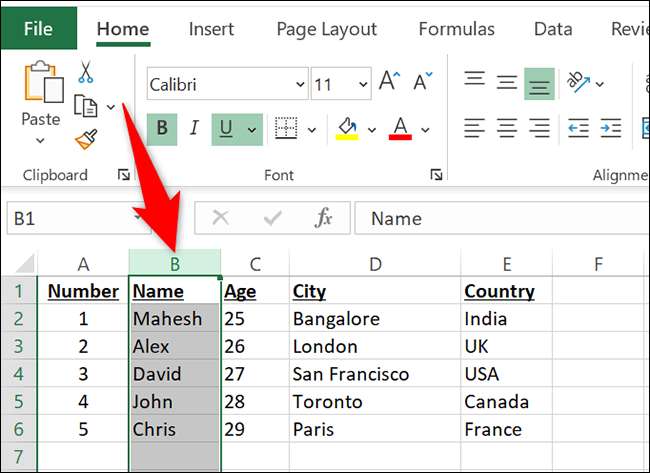
Nel nastro di Excel in alto, fai clic sulla scheda "Dati".
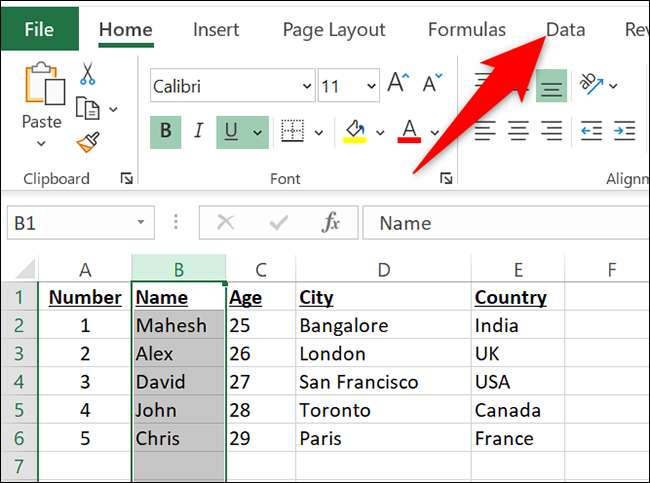
Nella scheda "Dati", sotto "Ordina e AMP; Filtro "Sezione, troverai le opzioni per alfabetizzare i tuoi dati. Per ordinare i tuoi dati A a Z, fai clic sull'icona "AZ". Per ordinare i tuoi dati Z a A, fai clic sull'icona "ZA".

Una finestra "Ordina avviso" si aprirà. Questa finestra suggerisce di consentire a Excel di regolare i dati in altre colonne in modo che i dati rimanga intatti. Abilita l'opzione "Espandi l'opzione selezione" e quindi fare clic su "Ordina".
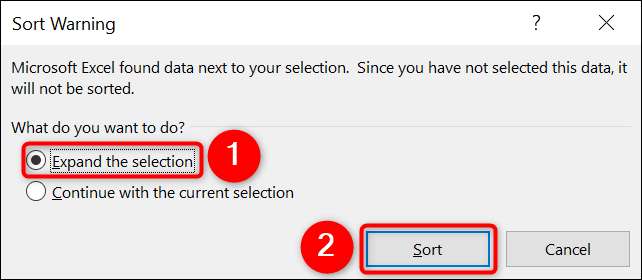
E istantaneamente, Excel alfabetizza i tuoi dati nel foglio di calcolo.
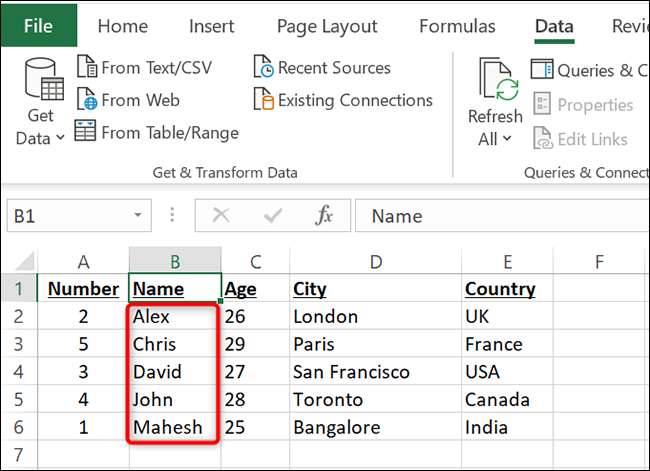
Sei tutto impostato.
Se vuoi, puoi Ordina per data in Excel , pure.
IMPARENTATO: Come ordinare per data in Microsoft Excel
Come alfabetizzare una riga in Microsoft Excel
Per alfabetizzare i dati in una riga in Excel, dovrai configurare un'opzione aggiuntiva.
Per fare ciò, in primo luogo, lancia il foglio di calcolo con Microsoft Excel.
Nel foglio di calcolo, selezionare l'intera tabella i cui dati desideri alfabetizzare. Non selezionare nessuna intestazione da tavolo. Nel foglio di calcolo seguente, non selezionare "Nome", "Età", "" Città "e" Paese "come sono intestazioni da tavola.
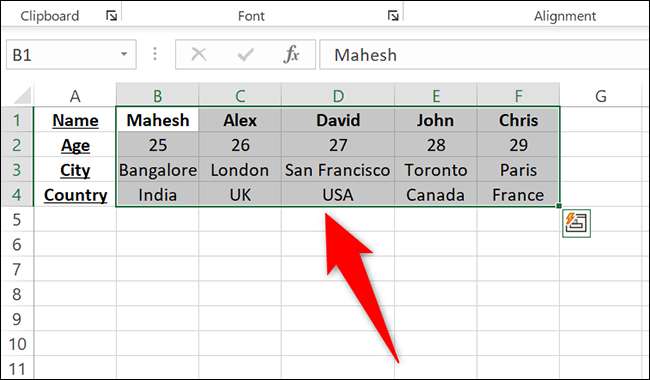
Nel nastro di Excel In alto, fare clic sulla scheda "Dati".
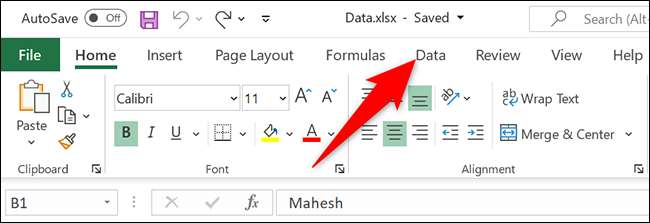
Nella scheda "Dati", sotto "Ordina e AMP; Filtro "Sezione, fare clic su" Ordina ".
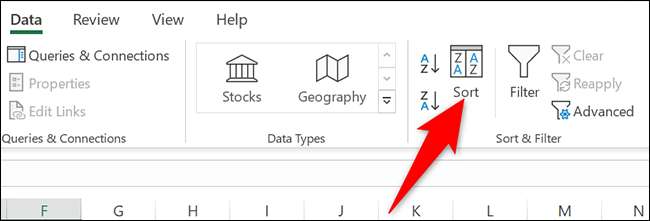
Nella finestra "Ordina" che si apre, in alto, fai clic su "Opzioni".
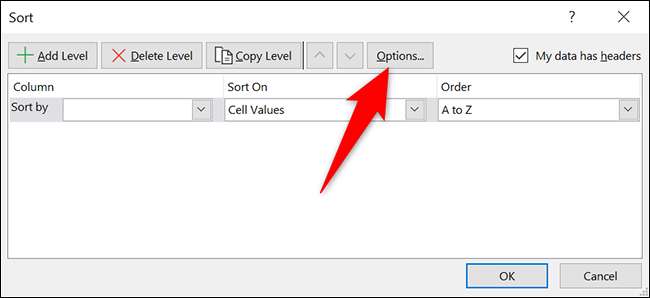
Vedrai una casella "Opzioni Opzioni". Qui, seleziona "Sorta a sinistra a destra" e fai clic su "OK".
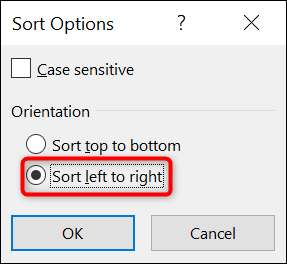
Torna alla finestra "Ordina", fare clic sul menu a discesa "Ordina per" e selezionare la riga che si desidera alfabetizzare. Quindi fare clic sul menu a discesa "Ordina" e selezionare "A alla Z" o "Z a A" ordinamento.
Infine, nella parte inferiore della finestra "Ordina", fai clic su "OK".
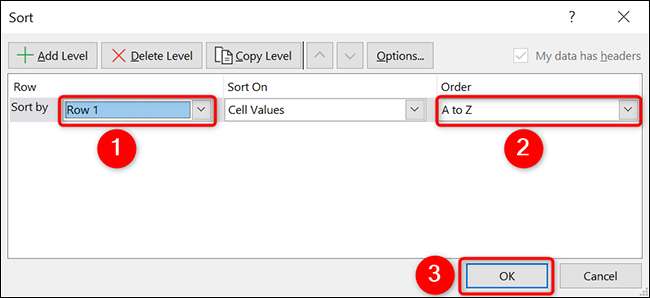
E immediatamente, Excel alfabeticherà i dati selezionati nel foglio di calcolo.
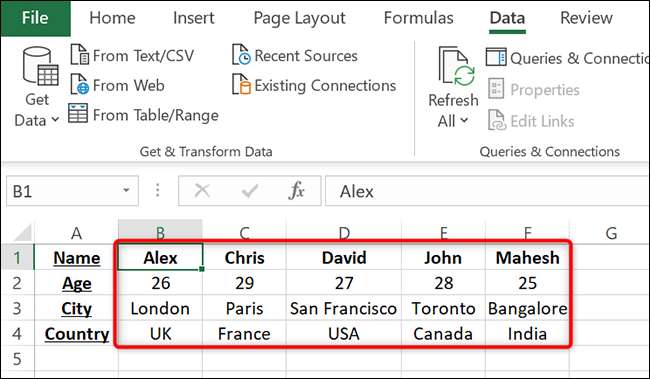
E sei tutto impostato.
Su una nota correlata, ci sono molti altri modi per Ordina e filtra i dati nei tuoi fogli di calcolo di Excel. Controlla la nostra guida su quella per sapere cosa sono quelle opzioni.
IMPARENTATO: Come ordinare e filtrare i dati in Excel







